Spätestens als Tuya den IFTTT Dienst einfach von seinen Geräten entfernt hat und so das für mich wesentliche Kaufargument zerstört hat, musste ich mir überlegen, wie ich meine Smart Life Geräte aus der Cloud bekommen und unabhängig vom Hersteller bin. Du könntest bald auch Probleme bekommen, denn Tuya hat die Integration von IFTTT Ende Mai diesen Jahres abgekündigt.
In deinem Smart Home gibt es keine Intelligenten Geräte von Tuya? Vielleicht doch! Denn die auf Amazon, in Baumärkten oder auch in 1-Euro-Läden verkauften Smarten Steckdosen, Lichtschalter, und andere Geräte mit WLAN, Alexa und Google Home Unterstützung, haben zu 90% eines gemeinsam: Sie haben alle den selben Chip verbaut, den ESP8266-Mikrocontroller. Dieser wird von Tuya in eigenen Boards (Platinen) verbaut und dann gemeinsam mit einigen anderen Chips als Turnkey-Lösung an die Kunden (Hersteller) verkauft.
Das Problem mit der Tuya-Cloud
Tuya ist also, mehr oder weniger, ein Chiphersteller (eigentlich ein Platinen-Hersteller) und stellt die Infrastruktur bereit, über die deine Geräte mit z.B. deinem Smartphone kommunizieren. Hersteller kaufen diesen Platinen, bauen sie ihn in ihre um-etikettierten Geräte ein und nutzen die Infrastruktur von Tuya zur Bereitstellung der Alexa, Google Home und IFTTT Integration.
Du bindest die Smart Life Geräte mit Smart Life App, oder einer vom Hersteller umgelabelten App, ins WLAN ein und schon funken sie nach Hause zu den Tuya Server.
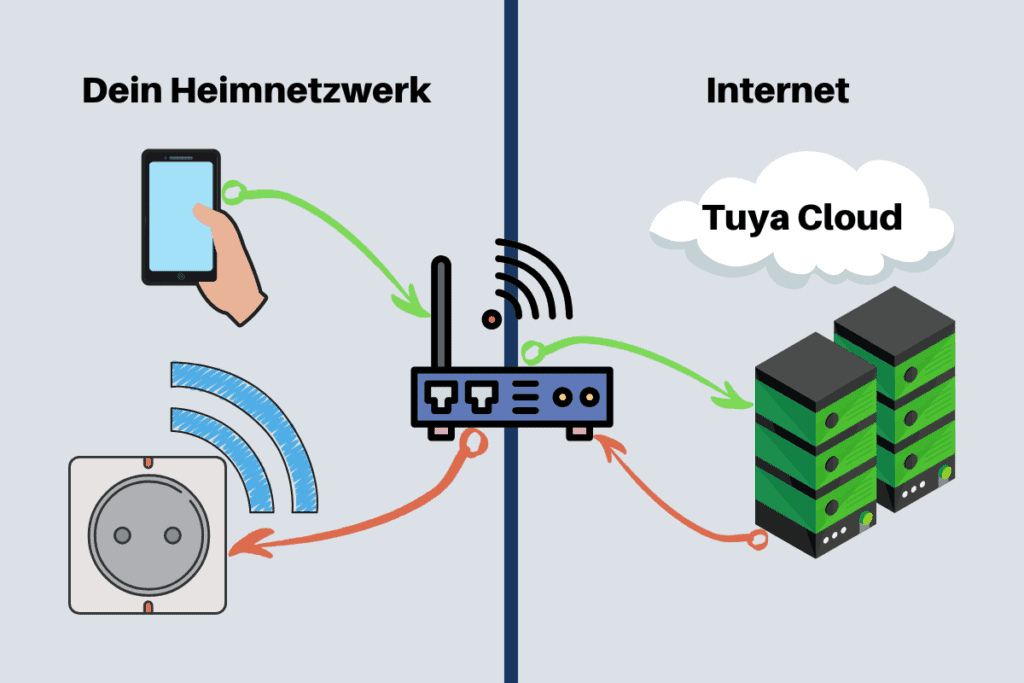
Für die Hersteller ist das gut, denn sie müssen die Infrastruktur nicht selber haben sondern zahlen für die Benutzung einfach an Tuya.
Für uns ist das ganze aber ein zweischneidiges Schwert. Denn die Geräte sind zwar billig, da die Chips eben von vielen Herstellern in großer Stückzahl gekauft werden. Aber wir sind eben auch auf Tuya angewiesen, die Features wie Alexa, IFTTT und Google Home weiterhin am laufen zu halten.
Wie man jetzt gesehen hat, wir da auch einfach mal ein Dienst rausgeschmissen. Ganz abgesehen davon, kann der Hersteller (China) mit unseren Daten theoretisch machen, was er will.
Lösung: Geräte vom Cloud-Zwang befreien

Die Lösung des Problems? Man kann die Firmware, sozusagen das Betriebssystem der Geräte von Tuya oder Drittanbietern auf diesem Chip, durch ein alternatives austauschen (flashen). Tuya versucht das ganze zwar im Gegensatz zu Herstellern wie Shelly zu verhindern, aber inzwischen (oder noch) geht es, Gott sei Dank, ohne Löten zu müssen. Denn die pfiffigen Kollegen von VTRUST haben einen Bug in der Firmware gefunden.
Damit ist es möglich, Over the Air (OTA), also per WiFi, eine andere Firmware auf die Geräte zu flashen. Diesen Tuya Hack haben sie Tuya Convert getauft. Gemeinsam mit dem Magazin c’t wurde es auf GitHub gestellt, damit sich die Smart Home Community daran erfreuen kann.
Du kannst mit dieser Firmware dein Gerät übrigens auch via HUE-Emulation, über Alexa und Google Home steuern, solange diese im selben WLAN sind. Über eine Homebridge mit dem Hue-Plugin kannst du deine Geräte so auch weiterhin über die Home App steuern. Aber für weiterführende automationen oder die Anbindung an IFTTT, benötigst du einen MQTT Broker wie Home Assistant.
Tuya-Convert Anleitung
Bitte beachte das alle Arbeiten mit Tuya-Convert und an der Firmware von Geräten von dir auf eigene Gefahr durchgeführt werden. Falls beim flashen der alternativen Firmware irgend etwas schief geht oder die Firmware schlecht programmiert ist kann es sein, dass deine Geräte nicht mehr funktionieren oder falsche Schaltbefehle senden, angeschlossene Geräte beschädigen, anfangen zu brennen, etc. Die Herstellergarantie erlischt durch das flashen ebenfalls!
1 Das Gerät
Hast du ein Smart Life Gerät?
Zuerst musst du natürlich herausfinden, ob in deinem IoT-Gerät ein Chip des Chinesischen Anbieters verbaut ist. Das ist aber gar nicht so leicht, da es wie gesagt, nicht unbedingt drauf stehen muss, wenn das Produkt umgelabelt ist.
Wenn du dein Gerät in der Smart Life App oder Tuya App einrichten und steuern kannst, hast du mit großer Wahrscheinlichkeit auch diesen Chip verbaut.
Solltest du diese App oder die App eines Drittanbieter aktuell nicht benutzten, bedenke bitte, dass auch durch das „Testweise hinzufügen“ des Gerätes zu der App, Tuya deinen Daten erhält. Außerdem könnte ein Firmware-Update installiert werden, welches das Flashen via Tuya-Convert unmöglich macht.
Aber eine andere verlässliche möglichkeit gibt es leider auch nicht. Folgendes können indizien für ein Tuya oder Smart Life Gerät sein, wenn du die App nicht ausprobieren willst:
- Du kannst dein Gerät durch 5 Sekündiges gedrückthalten einer Taste in den Pairing-Modus versetzen
- Wenn du 2 mal hintereinander 5 Sekunden lang die Gerätetaste gedrückt hältst, wird ein WLAN-Netzwerk erstellt.
- Deine aktuelle APP zum steuern des Gerätes enthält Chinesische Schriftzeichen
- Du kannst dein Gerät optisch auf dieser Seite oder in dieser Liste mit kompatiblen Geräten wiedererkennen
- Manchmal ist auch ein QR-Code auf der Packung, der das Smart Life Icon enthält
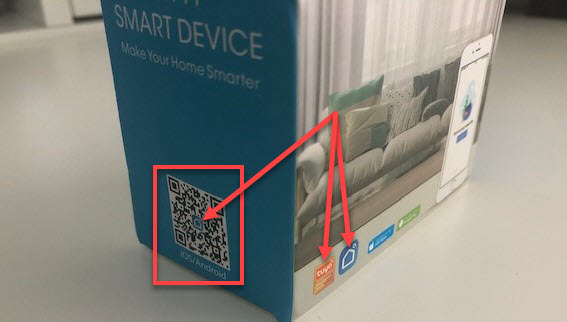
Aber natürlich kannst du es auch einfach auf Gut-Glück versuchen 😉
Welche Geräte sind kompatibel?
Du solltest außerdem wissen, dass Tuya Convert nicht (gut) mit batteriebetriebenen Smart Life Geräten funktioniert. Diese Geräte muss man i.d.R. umlöten, damit die Stromzufuhr nicht unterbrochen wird. Von daher werde ich diese hier nicht behandeln.
Damit deine Geräte von Smart Life mit Tasmota Firmware einwandfrei funktionierten, solltest du vorher prüfen, ob du ein Template für deine Modellnummer auf der Seite https://templates.blakadder.com findest. Links am Rand der Seite findest du die verschiedenen Gerätekategorien, diese kannst du einfach mit der Tastenkombination STRG + F durchsuchen. Die Modellnummer findest du i.d.R. auf dem Gehäuse des Devices.
Welche Firmware ist kompatibel?
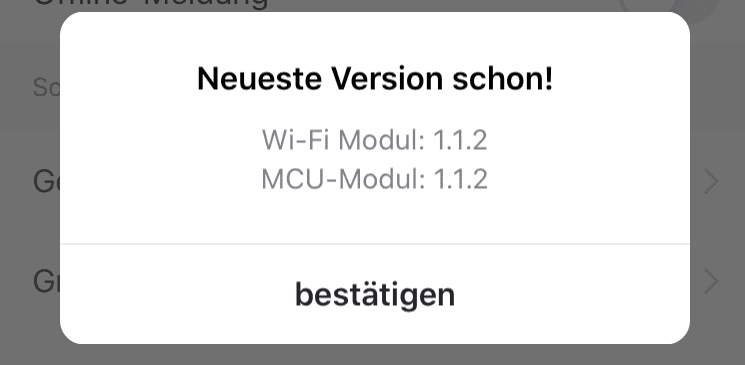
Der Exploit (Sicherheitslücke), der unsere Gerät von Tuya mit der Tasmota Firmware bestücken kann, kann jederzeit von Tuya behoben werden. Mit meiner Smart Life Steckdose hat der Tuya OTA flash mit der Firmware 1.1.2 funktioniert.
Das ist natürlich keine Garantie, dass das bei dir in Zukunft auch funktioniert, aber aktuell (20.05.2020) geht es auf jeden Fall noch 😉
2 Hardware zum Flashen
Du brauchst nicht viel, um mit Tuya Convert auf Tasmota umzusteigen.
- Du brauchst einen Raspberry Pi, aber auch andere Linux Systemem z.B. mit Ubuntu sollten funktionierten.
- Ich empfehle dir einen Raspberry Pi 3B+, da hier die Skripte offiziell getestet wurde. Mein Raspberry Pi 4 hat nicht funktioniert.
- Du musst Raspbian Stretch auf deinem Pi installieren.
- Verwende ein LAN-Kabel* als Netzwerkzugang (kein WLAN!), da der Tuya Converter den WiFi-Chip benötigt, um einen Access Point zu öffnen.

3 Tuya Smart mit Tasmota flashen
3.1 Converter starten
Das Flashen an sich ist ziemlich einfach, aber zuerst noch einige Vorarbeite. Stelle eine SSH Verbindung z.B. über Powershell her und lass bitte auch die Update Kommandos nicht aus. Der Tuya-Converter ist von einigen aktualisierten Paketen abhängig.
sudo apt-get update && sudo apt-get upgrade -yZum klonen der Git-Repository, müssen wir erstmal GIT installieren.
sudo apt install gitSo können wir die tuya-convert Repository klonen. Wir legen also eine lokale kopie an.
git clone https://github.com/ct-Open-Source/tuya-convertJetzt erstmal mit cd ins eben heruntergeladene tuya convert Verzeichnis wechseln.
cd tuya-convertDann können wir die Voraussetzungen per Skript installieren.
./install_prereq.shZur sicherheit noch den Wi-Fi Adapter frei machen.
rfkill unblock wifiUnd schon steht dem Starten von Tuya-Convert nichts mehr im Wege.
sudo ./start_flash.shFalls nun Meldungen kommen, einfach mit y bestätigen damit die Dienste, die bereits Ports bellegen, beendet werden können. Danach sollte es bei dir in etwa so aussehen:
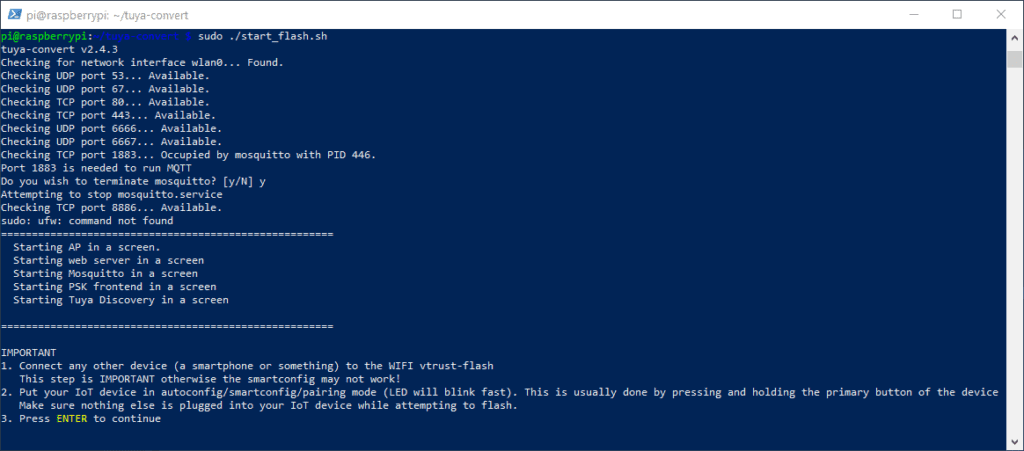
3.2 Mit vtrust flash verbinden
Okay, so weit so gut. Nun musst du unbedingt ein Gerät wie dein Smartphone oder Tablet mit dem ungesichertem WLAN vtrust flash verbinden. Dieses WLAN wird von deinem Raspberry Pi ausgesendet und dient dazu, dein Smart Life Gerät zu flashen. Es muss mindestens ein Gerät im WLAN sein, sonst funktioniert das ganze nicht.
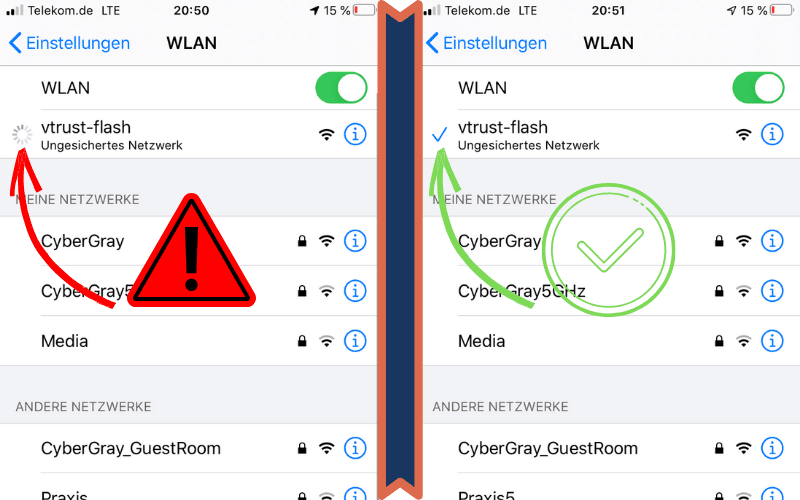
Sollte sich bei dir keine WLAN-Verbindung herstellen lassen:
- Beende das Programm mit der Tastenkombination STRG + C
- Führe die Befehle von oben ab rfkill unblock wifi erneut aus
- Versuche die WLAN-Verbindung erneut herzustellen
3.3 Gerät in den Pairing Modus versetzen
Jetzt musst du dein Gerät in den Pairing Modus versetzen. Ziehe hierzu am besten die Anleitung zu Rate. Hier sind einige Möglichkeiten, den Pairing Modus zu aktivieren:
- Bei Intelligenter Steckdose(nleiste) den Knopf 5 Sekunden lang drücken -> schnelles Blinken der Geräte LED
- Smarte Glühbirne einschalten, direkt danach für 3-5 Sekunden ausschalten -> 3 mal wiederholen -> Glühbirne blinkt schnell
- Bei WLAN Lichtschalter 5 Sekunden lang Schalter-Taste halten -> LED leuchtet wiederholt 3 mal auf
3.4 Flashen
Sobald das Gerät im Pairing Modus ist, musst du die Enter Taste in der Raspberry Pi SSH Session drücken.
- Danach versucht sich Tuya-Convert zu deinem Smart Life Gerät zu verbinden.
- Sollte dein Gerät auf den Verbindungsversuch reagieren, wird die Firmware zuerst gesichert
- Anschließend werden einige Infos abgefragt und es wird geprüft, ob das Gerät kompatibel ist
- Wenn dein Gerät kompatibel ist, kannst du mit der Taste 2 die Tasmota Firmware flashen
- Falls bei diesem Schritt etwas schiefgeht, ist dein Gerät i.d.R. unbrauchbar
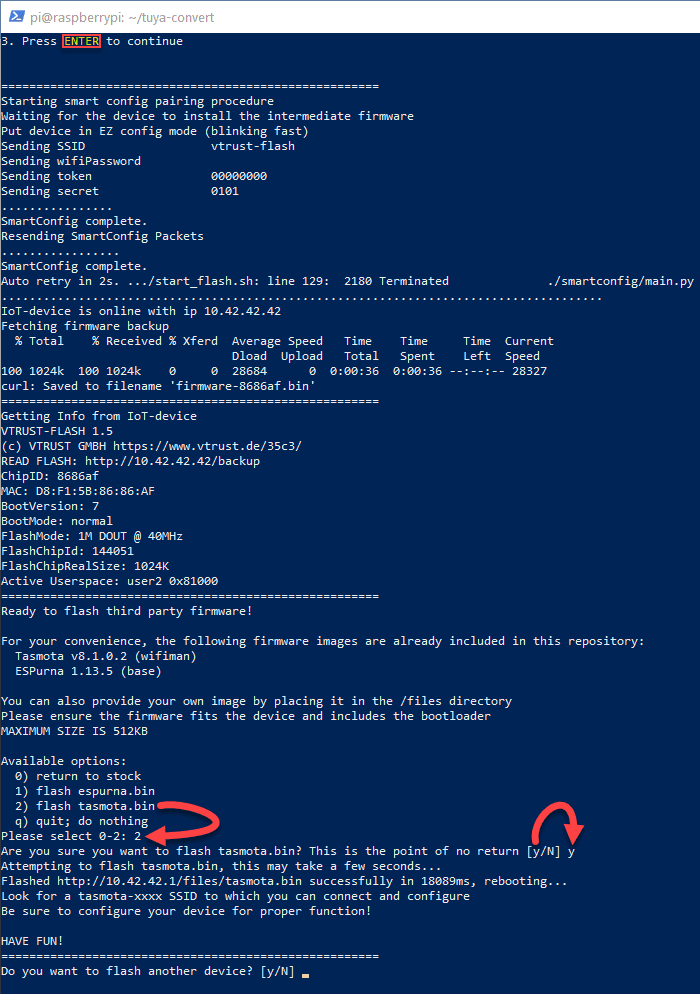
4 Gerät einrichten
Jetzt da du die alternative Tasmota Firmware auf deinem Smart Device hast, musst du dich mit dem WLAN tasmota-XXXX verbinden, um die Einrichtung des Gerätes abzuschließen.
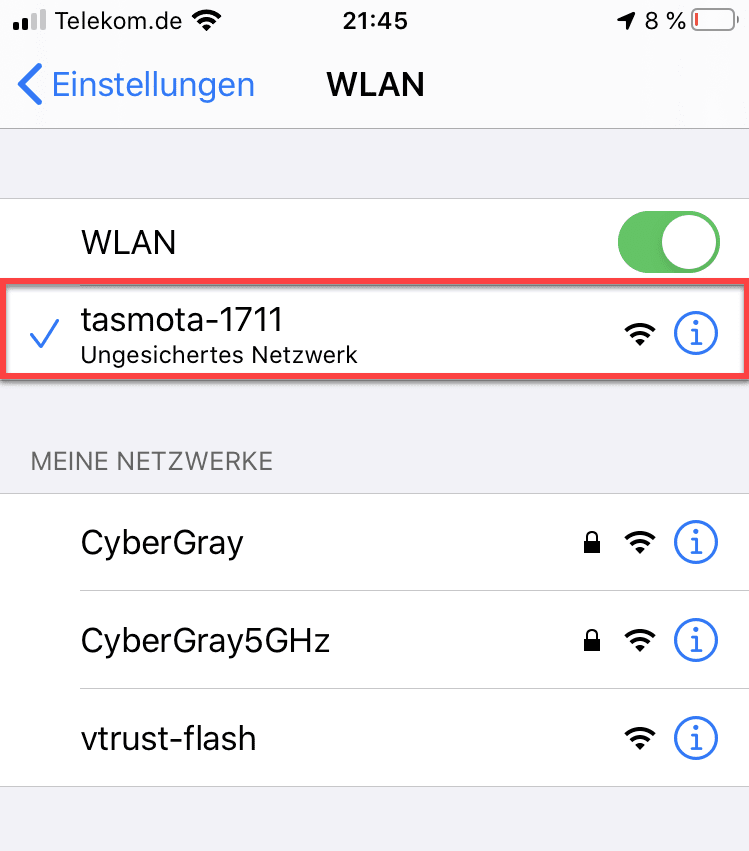
Sobald du eine Verbindung mit dem WLAN hergestellt hast, sollte eine Seite mit der URL http://192.168.4.1 geöffnet werden, in der du deine WLAN zugangsdaten eintragen kannst. Entweder du trägst deinen WLAN Namen manuell ein oder du tippst oben auf Scan for wifi networks.
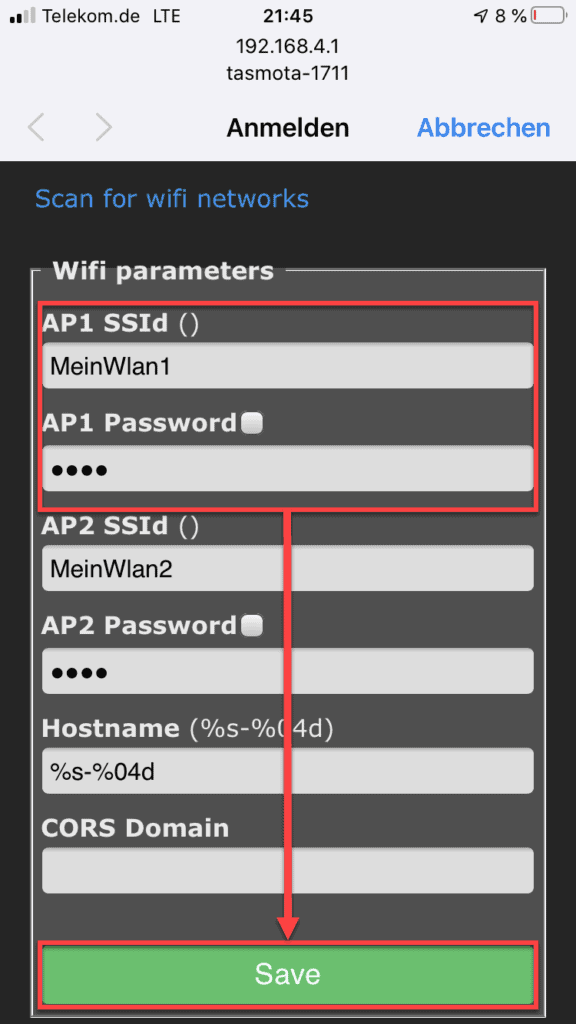
5. Gerät konfigurieren
Okay, du hast es fast geschafft. Dein Smart Life Gerät ist im WLAN. Zuerst musst du jetzt die IP-Adresse des Gerätes herausfinden. Am einfachsten geht das über deinen Router (z.B. FritzBox) oder einen Netzwerkscanner. Halte einfach ausschau nach einem Gerät mit dem Namen tasmota-xxxx. Wenn du die IP-Adresse gefunden hast, rufe diese in deinem Web-Browser mit dem Präfix http:// auf.
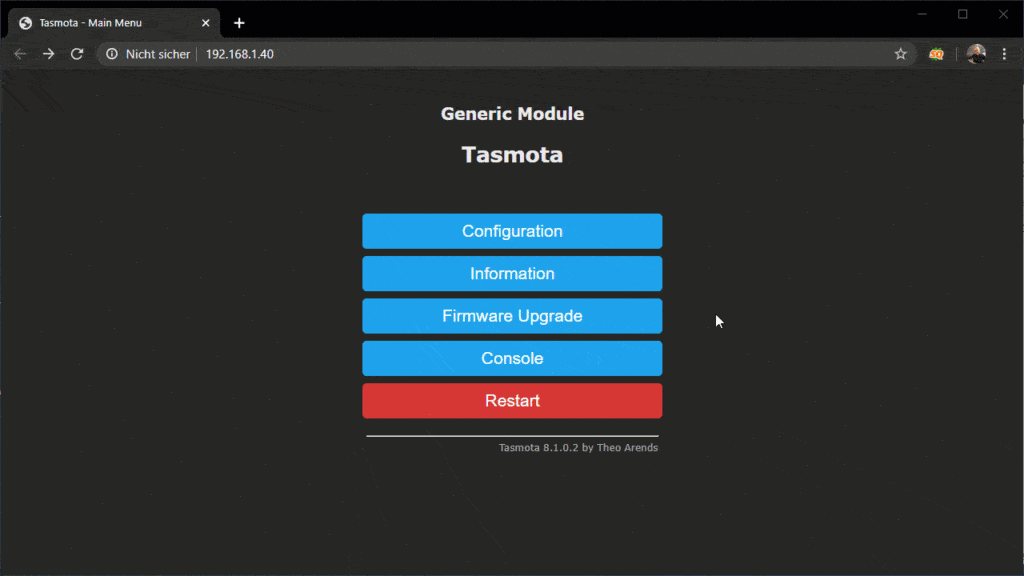
Nun musst du nur noch die vorher gefundene Config von https://templates.blakadder.com kopieren.
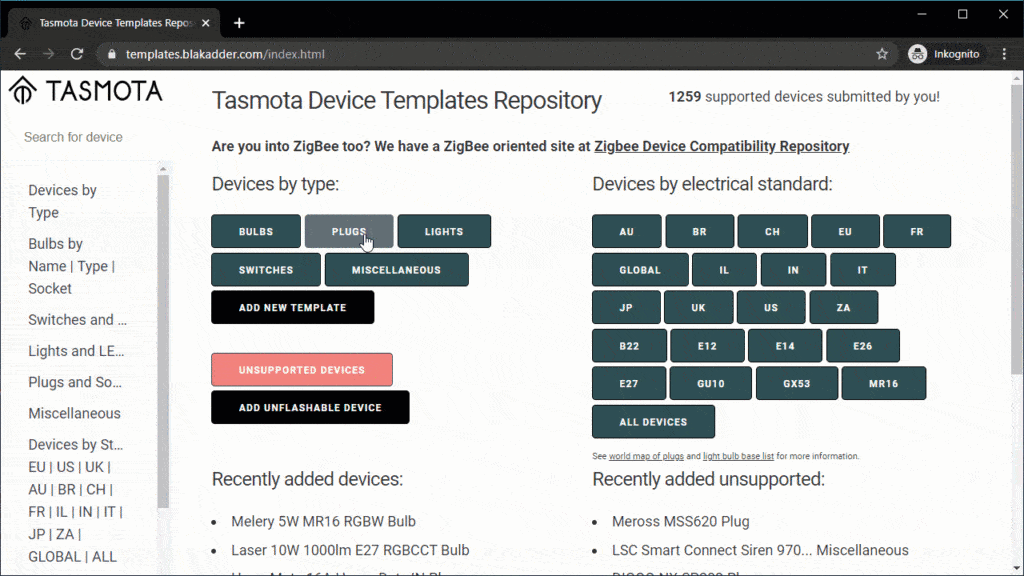
Und diese schlussendlich auf der eben geöffneten Konfigurationsoberfläche deines umgeflashten Tuya Gerätes einfügen und speichern.
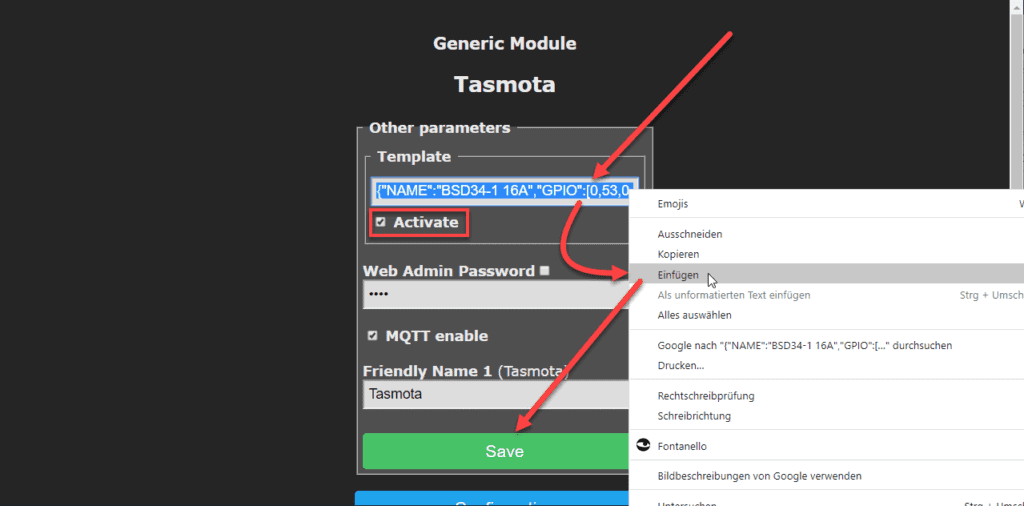
Danach wird das Gerät neu starten. Anschließend, sollten auch bei dir Buttons erscheinen um das Gerät zu steuern:
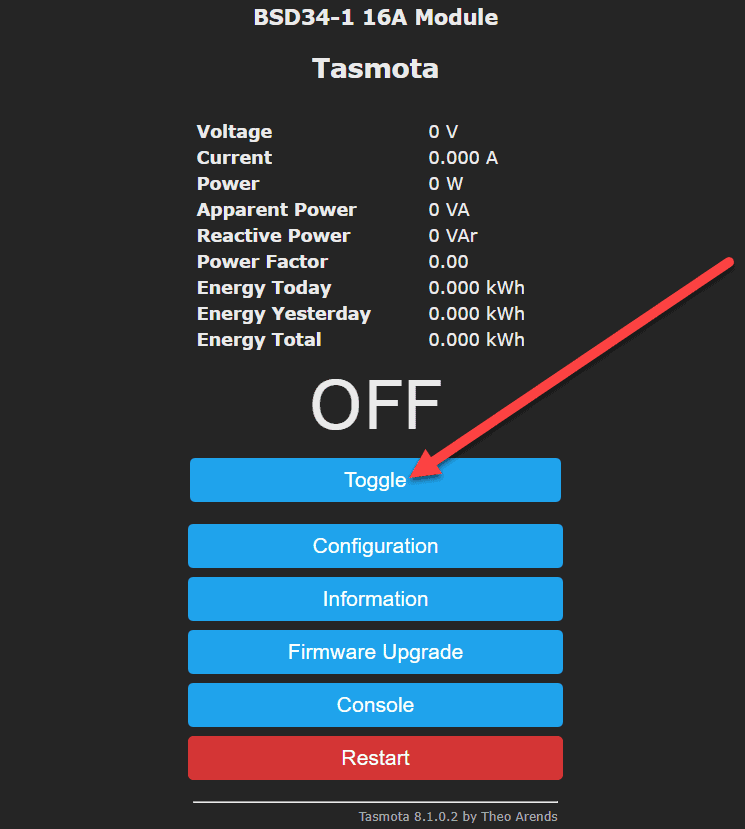
Puh, ganz schön viel Arbeit… Aber nun bist du wieder Herr über dein Gerät und kannst selber entscheiden, welche Funktionen du ab und anschalteste ;). Wie gehts jetzt weiter?
Wie bereits gesagt, für die Steuerung über Alexa oder Google Home einfach unter Configuration -> Configure Other -> Emulation: Hue Bridge multi device anhaken. Über das Homebridge Plugin homebridge-hue kannst du das Gerät dann auch wieder über dein iPhone steuern.
Für weitere Automationen oder die Anbindung an IFTTT empfehle ich dir einen MQTT Broker wie z.B. Plugins für OpenHab oder Hass.io. Sobald ich etwas Zeit hatte, mich einzuarbeiten, werden auch hier Anleitungen folgen 😉











Ich habe mir folgende Steckdosen besorgt https://www.amazon.de/dp/B09Q5BLMVT leider habe ich jetz schon mit 2 Pi3B+ versucht, habe mir das Kalli-OS geladen und und und Die MAC-Adressen habe ich erweitert – alles vergebens. Die Steckdosen sind knapp 5 Sek im Pairing-Modus und dann ist wieder alles vorbei.
Ich weiß mir langsam keinen Rat mehr. Docker kann ich nicht / komm ich endgültig nicht mit zurecht.
Danke für deine sehr gute Anleitung. Aber hast du noch einen Tip für mich, wie ich weiter komme?
Danke Simon
Hallo Simon,
ich konnte meine Teckin SP21 erfolgreich flashen.
Wie kann ich die jetzt wieder via Alexa ansteuern und am besten noch in Home Assistant integrieren.
Unter Raspian funkioniert das nicht, bin über SSH auf dem PI
sudo apt-get update && sudo apt-get upgrade -y
Password:
sudo: apt-get: command not found
Cheffe@Mac-Studio ~ %
Sicher dass du auf dem RPI bist?
‚Cheffe@Mac-Studio‘ sieht für mich nicht so aus.
Ansonsten ist das ‚-get‘ mittlerweile überflüssig, sollte aber am ausgang nix ändern.
Da Raspbian auf Debian basiert sollte apt als standart Paketmanager installiert sein, es sei denn du hast da was zerschossen.
Hallo Simon
Die super Anleitung funktioniert leider nicht mehr bei aktuellen Versionen vom Raspberrypi OS. Bei der Stelle ./install_prereq.sh kommt die Fehlermeldung: This environment is externally managed ….. Habe im Netz bis jetzt keine gute Anleitung zur Lösung des Problems gefunden. Meine Versuche mit einer virtuellen Umgebung sind gescheitert, da ich mich mit Linux nicht gut auskenne. Das Flashen mit Tasmotizer und entsprechender Hardware hat super geklappt was bei meinen Teckin SP21 leider nicht geht. Für einen Tipp wäre ich dankbar.
Habe das gleiche Problem mit Raspberry Pi OS Debian 12 (bookworm).
Gibt es nun eine Lösung?
Guten Abend, habe es soeben mit Ubuntu versucht. Bekomme beim installieren der Skript Voraussetzungen folgenden Fehler:
error: externally-managed-environment
× This environment is externally managed
╰─> To install Python packages system-wide, try apt install
python3-xyz, where xyz is the package you are trying to
install.
If you wish to install a non-Debian-packaged Python package,
create a virtual environment using python3 -m venv path/to/venv.
Then use path/to/venv/bin/python and path/to/venv/bin/pip. Make
sure you have python3-full installed.
If you wish to install a non-Debian packaged Python application,
it may be easiest to use pipx install xyz, which will manage a
virtual environment for you. Make sure you have pipx installed.
See /usr/share/doc/python3.11/README.venv for more information.
note: If you believe this is a mistake, please contact your Python installation or OS distribution provider. You can override this, at the risk of breaking your Python installation or OS, by passing –break-system-packages.
hint: See PEP 668 for the detailed specification.
Beim Versuch das Start_flash.sh Skript auszufüühren bekomme ich die Fehlermeldung:
sudo: ./start/flash.sh: Befehl nicht gefunden
Ich bin absoluter Linux Neuling. Habe mir Ubuntu nur für die Flashaktion installiert. Wahrscheinlich ist es nur eine Kleinigkeit, von der ich keinen Plan habe.
Achja Python3 zu installieren habe ich schon versucht, Meldet mir, dass es schon installiert ist.
Ok ich bin weiter gekommen, nach ändern in den status „root“ ist die Fehlermeldung geblieben, aber ich konnte „start_flash“ starten. Desweiteren gab es noch Bluetooth probleme, die mit einem WLan USB Stick in meinen Augen löst habe. Nun habe ich folgende Fehlermeldung und null Reaktion seitens des Schalters
Starting smart config pairing procedure
Waiting for the device to install the intermediate firmware
Traceback (most recent call last):
File „/home/christian-m-ller/tuya-convert/scripts/./smartconfig/main.py“, line 15, in
from smartconfig import smartconfig
File „/home/christian-m-ller/tuya-convert/scripts/smartconfig/smartconfig.py“, line 43, in
from multicast import multicast_head, encode_multicast_body
File „/home/christian-m-ller/tuya-convert/scripts/smartconfig/multicast.py“, line 12, in
from Cryptodome.Cipher import AES
ModuleNotFoundError: No module named ‚Cryptodome‘
…………………………………………………………………………………………………………
Timed out while waiting for the device to (re)connect
======================================================
Attempting to diagnose the issue…
No ESP82xx based devices connected according to your wifi log.
Here is a list of all the MAC addresses that connected:
If you see your IoT device in this list, it is not an ESP82xx based device.
Otherwise, another issue may be preventing it from connecting.
For additional information, check the *.log files inside the scripts folder.
Please include these logs when opening a new issue on our GitHub issue tracker.
======================================================
Do you want to try flashing another device? [y/N]
Könnt Ihr mir da Bitte helfen. Ich habe wohl die neuste Firmware auf dem Schalter. Zur Not greife ich auch zum Lötkolben.
Lösung siehe hier:
https://www.simon42.com/tuya-convert-tasmota-firmware-smart-life/#comment-17506
Wenn ich das so mache, habe ich dann immer noch die Strommessfunktionen?
Habe, diese Plugs
https://www.amazon.de/dp/B0BDMCJD7N?psc=1&ref=ppx_yo2ov_dt_b_product_details
Wenn das Template es unterstützt, ja 👍
Hallo Simon,
leider scheint hier schon lange nichts mehr geschrieben worden sein. Du schreibst oben in deinem Text, dass batteriebetriebene Geräte um gelötet werden müssen. Gibt es hierzu auch eine Lösung. Ich habe einen LEDVANCE Wifi Smart Motion Sensor. Hier ist auch eine Platine von Tuya drin, das hab ich schon gecheckt. Aber ich habe auch festgestellt, dass das Gerät immer wieder nur an ist. Man könnte ja das Gerät auch dauerhaft mit 5V betreiben, sollte es ohne das ständige „Schlafenlegen“ den Akku zu schnell leer saugen. Da ich selbst Elektronikingenieur bin, hab ich mit dem Löten (und vielem mehr) kein Problem. Vermutlich kann ich auch das Tuya Board direkt Flashen ohne tuya convert.
Das Problem an dem Smart Motion Sensor ist, dass z.B. amazon die Routinen nicht an IO-Broker weitergibt, da es sonst zu sehr den Server belasten würde. Daher würde ist ja perfekt für Tasmonta geeignet.
Würde mich über einen Antwort freuen.
Hallo Simon,
ich hätte dazu mal ein, zwei Fragen.
Und zwar,muss die Smart Life App zwingend installiert sein, um die GeräteID, sowie aktuelle Firmware und Co. zu sehen? Hab derzeit 4 Lampen und 2 Steckdosen im Einsatz. 🙂
Hatte diese nämlich, nach der manuellen Integration in HassIO, wieder deinstalliert. Wäre kein Problem, aber ggf. könne man sich so 1-2 extra Schritte ersparen. 🙂
Und zweitens, wie sieht das aus, wenn man den Raspberry bereits mit HassIO und AdGuard DHCP laufen hat. Sollte man für die Zeit eher den Router wieder als resolver nehmen oder reicht es auch so?
Und funktioniert es auch über die HassIO eigene Terminal Integration?
Hi Maik,
also, ich denke mal die App muss nicht installiert sein. Du könntest dir einen Entwickler-Account erstellen und die Accounts verknüpfen wie hier beschrieben… Aber ich denke mal, der Weg über die App ist deutlich einfacher.
Hinweis: Vermutlich funktioniert das OTA Verfahren bei deinen Geräten nicht mehr, wenn du die aktuelle FW drauf hast (oder wenn es installiert wird, sobald sie in der App eingerichtet werden).
Kommt natürlich auf einen Versuch an 😉
Zur 2ten Frage: Ich würde einen 2ten Raspberry Pi nehmen, wie in der Anleitung beschrieben (ohne irgendwelche anderen Programme).
Wer jetzt DHCP (vermutlich eher DNS) spielt, sollte egal sein. Dass läuft ja alles mehr oder weniger auf dem Raspberry ab.
Gutes Gelingen und beste Grüße
Simon
Tja, leider scheint es bei den neueren Lampen nicht mehr zu funktionieren?
Ich habe 3 verschiedene Birnen ausprobiert, es wird keine von dem Script erkannt (Mein Smartphone ist natürlich gem. Anleitung schon in dem vtrust Wlan).
In die Smart Life App lassen sie sich natürlich einbinden, aber das will ich ja nicht :/
Hi Gisy,
das kann natürlich sein 😀
Hast du denn einen Raspberry Pi 3B+ oder einen anderen verwendet? Bei mir wurden nämlich mit keinem anderen überhaupt Geräte erkannt. Weiß nicht warum, war aber so 😉
Beste Grüße
Simon
Das ist Humbug was Du schreibst – Tuya ist NICHT der Chiphersteller, der Chiphersteller ist Espressif Systems – und der Chip – der ESP8266 – ist das eigentliche Gehirn und die Schlüsselkomponente – das ist der Microcontroller mit WLAN-Funktionalität. Tuya stellt lediglich – wie viele andere chinesischen Hersteller auch – dieses kleine Modul her (diese Platine mit der Blechabdeckung) welches eben u.a. diesen Chip von Espressif (den besagten ESP8266) enthält, daneben aber auch noch andere elektronische Bauteile wie z.B. den Flash-Baustein, etc., und auch die „WLAN-Antenne“, sowie eine Software, basierend auf dem Espressif-SDK, für den Chip sowie eine Cloud-Umgebung etc..
Und dieses Modul (also diese kleine Platine mit dem ESP8266 und den anderen Bauteilen) wird dann von den verschiedensten Herstellern in deren eigene Produkte (Schalter, Steckdose, …) eingebaut, und eben zum Teil auch mit der Tuya-Software und der Tuya-Infrastruktur (als OEM) genutzt.
Hey Tom,
vielen Dank für dein Feedback.
Du hast vollkommen Recht, Tuya ist natürlich nicht der Chip Hersteller sonder verbaut die Bauteile lediglich auf die Platinen. Ich hatte versucht, den Artikel so zu schreiben, dass auch nicht ganz so Technik-affine Nutzer damit etwas anzufangen wissen und nicht mit Begriffen überflutet werden. Denn wirklich wichtig ist diese Tatsache zur Durchführung des Tutorials nicht…
Aber egal, ich habe die Passage angepasst und korrigiert. Ich hoff, die „normalen“ smart Home user kommen noch halbwegs mit und du stimmst der geänderten Fassung mehr zu 😉
Nochmal danke für dein Feedback, schöne Feiertage & guten Rutsch 😀
Simon
Hat super geklappt – bis hierher: …“Wie bereits gesagt, für die Steuerung über Alexa oder Google Home einfach unter Configuration -> Configure Other -> Emulation: Hue Bridge multi device anhaken.“
Seitdem ist das Gerät nicht mehr erreichbar, kein ping, nichts…
Gibt es eine „Reparatur“-Idee?
Hi Jürgen,
ich meine mich zu erinnern, dass man manche FWs auch in einen Wiederherstellungsmodus bekommt. Wahrscheinlich auch die Geräte-Taste gedrückt halten oder in einem bestimmten Zeit-Muster drücken, kann ich dir aber leider für deine FW nicht auswendig sagen 😉
Beste Grüße
Hi
Ich versuche gerade verzweifelt 2 Dimmer zu flashen.
Bezeichnung QS-WIFI-D02-TRIAC.
Leider bisher erfolglos.
Scheinbar gehen sie nicht in den Programmodus.
1x Schalter kurz, dann 10sec… so steht es in der Anleitung.
Kann mir jemand da weiterhelfen?
Gruß Frank
Hallo Frank,
es kann sein, dass die Dimmer bereits eine zu aktuelle Firmware haben. Wenn das OTA-Update bei den Geräten nicht mehr funktioniert, muss man meistens mit dem Lötkolben ran 😫
Vielleicht bietet es sich an, die Dimmer gegen Geräte von Shelly auszutauschen?
Beste Grüße
Simon
Wie müsste man beim löten vorgehen? Das löten selbst ist kein Problem, bekomme das mit Ubuntu nicht ans laufen.
Und warum kann man Tuya Devices nicht mehr OTA flashen?
Hier steht die Lösung:
https://www.amazon.de/Gosund-Steckdosen-erforderlich-Stromverbrauch-Fernsteurung/dp/B085RFKVW4
Vorletzter Absatz, letzter Satz: Nach dem Cyber Security Law ist Tasmota OTA nicht erlaubt!
Aha, das ist ja ein Ding …
Jaja, die werden schon kreativ, wenn auf einmal die Daten der Kunden nicht mehr abgegriffen werden können 😁
Ich denke nicht, dass der OTA-Flash von Tuya Geräten unbegrenzt lange funktionieren wird, irgendwann wird man wieder das Gerät öffnen und löten müssen… Aber in Deutschland kann einem niemand verbieten, mit gekauften Geräten zu machen was man möchte 😉
Beste Grüße
Simon
Hallo, perfekte Anleitung. Flashen hat sofort funktioniert. Aber ein Schritt fehlt in deiner Anleitung. Nachdem das Template eingefügt wurde muss es noch ausgewählt werden. Dazu Configuration – Configure Module wählen und dann das eingefügt Template suchen, auswählen und speichern. Erst dann werden alle Daten angezeigt.
Vielen Dank für die Anleitung.
Andre
Hi Andre,
vielen herzlichen Dank für dein Feedback und die Ergänzung 😀
Ich werde das bei Gelegenheit im Artikel ergänzen 😉
Beste Grüße
Simon
Hallo, ich habe einiges von Tuya im Einsatz. Würde auch gerne flashen. Habe jedoch ein anderes Problem vorweg: Mein WLAN hat sich geändert und ich muss das in der App anpassen. Leider finde ich dafür nichts in der Doku oder in den verschiedenen Foren. Muss ich mein System jetzt komplett neu aufsetzen? Danke Vorab.
Udo Zickler